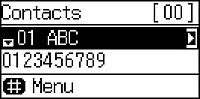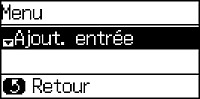Vous pouvez
créer une liste de contacts pour enregistrer les numéros de
télécopieur que vous utilisez fréquemment.
Remarque: Vous
pouvez créer jusqu'à 100 contacts et groupes de contacts
(combinés).
- Appuyez
sur le bouton
 d'accueil, si
nécessaire.
d'accueil, si
nécessaire. - Appuyez sur le bouton fléché du haut ou du bas, sélectionnez Configuration et appuyez sur le bouton OK. Un écran comme celui-ci s'affiche :
- Appuyez
sur le bouton
 Contacts. Un écran comme
celui-ci s'affiche :
Contacts. Un écran comme
celui-ci s'affiche :
- Appuyez
sur le bouton # sur le pavé
numérique. Un écran comme celui-ci s'affiche :
Remarque: Vous pouvez imprimer votre liste de contacts et de groupes, si nécessaire.
- Sélectionnez Ajout. entrée et appuyez sur le bouton OK.
- Utilisez les boutons sur le pavé numérique pour saisir le numéro que vous souhaitez utiliser pour le contact, tel que 1. Ensuite, appuyez sur le bouton OK. Un écran comme celui-ci s'affiche :
- Utilisez les boutons du pavé numérique pour saisir le contact (jusqu'à 30 caractères). Appuyez sur un bouton du pavé numérique plusieurs fois pour changer le type de caractères (minuscules, majuscules ou chiffres). Appuyez sur le bouton fléché de droite pour passer au caractère suivant. Appuyez sur le bouton fléché de gauche pour supprimer les caractères incorrects. Une fois que vous avez terminé, appuyez sur le bouton OK.
- Utilisez
les boutons du pavé numérique pour saisir le numéro de télécopieur
(jusqu'à 64 caractères). Une fois que vous avez terminé, appuyez
sur le bouton OK.
Remarque: Si nécessaire, entrez le code d'accès à la ligne extérieure (tel que 9) au début du numéro de télécopieur. Si un code d'accès a été configuré au paramètre Type de ligne, entrez le symbole # au lieu du code.
- Réglez la Vitesse fax, si nécessaire.
- Appuyez sur le bouton OK.
- Répétez les étapes 6 à 10 pour ajouter plus de contacts, au besoin.
- Appuyez sur le bouton
 d'accueil pour retourner à l'écran
d'accueil.
d'accueil pour retourner à l'écran
d'accueil.